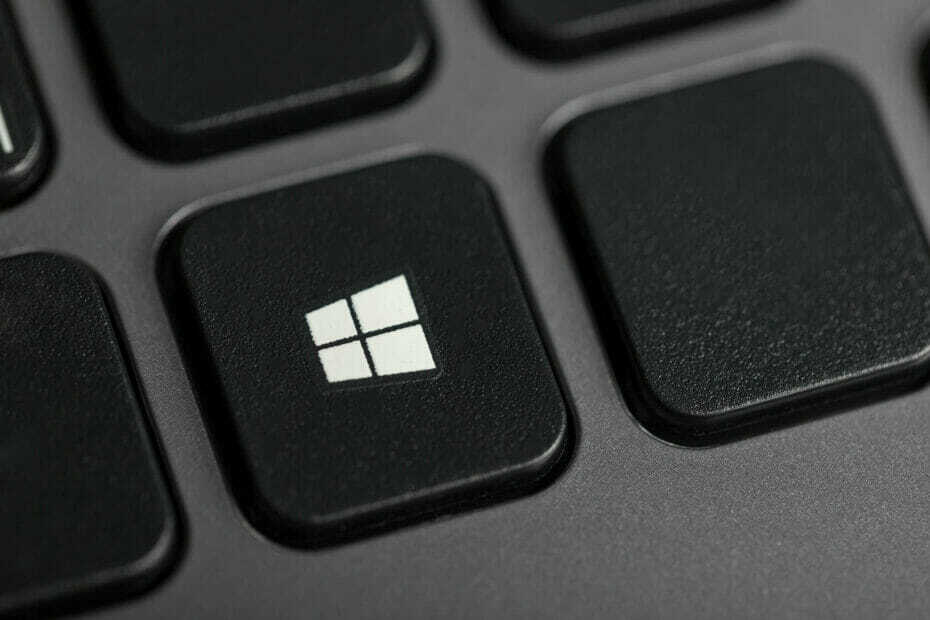- Ως νέο εργαλείο των Windows 10, το TaskbarGroups μπορεί να σας βοηθήσει να ομαδοποιήσετε πολλές συντομεύσεις στη γραμμή εργασιών.
- Ρίξτε μια πιο προσεκτική ματιά στα παρακάτω βήματα για να ομαδοποιήσετε γρήγορα τα εικονίδια στη γραμμή εργασιών στα Windows 10.
- Υποθέτοντας ότι θέλετε να βρείτε παρόμοιες συμβουλές και κόλπα, μη διστάσετε να το δείτε Ενότητα Γραμμής εργασιών.
- Για πιο χρήσιμους οδηγούς που μπορείτε να ακολουθήσετε στον υπολογιστή σας, φροντίστε να προσθέσετε σελιδοδείκτη στο δικό μας Tech Tutorials Hub πολύ.
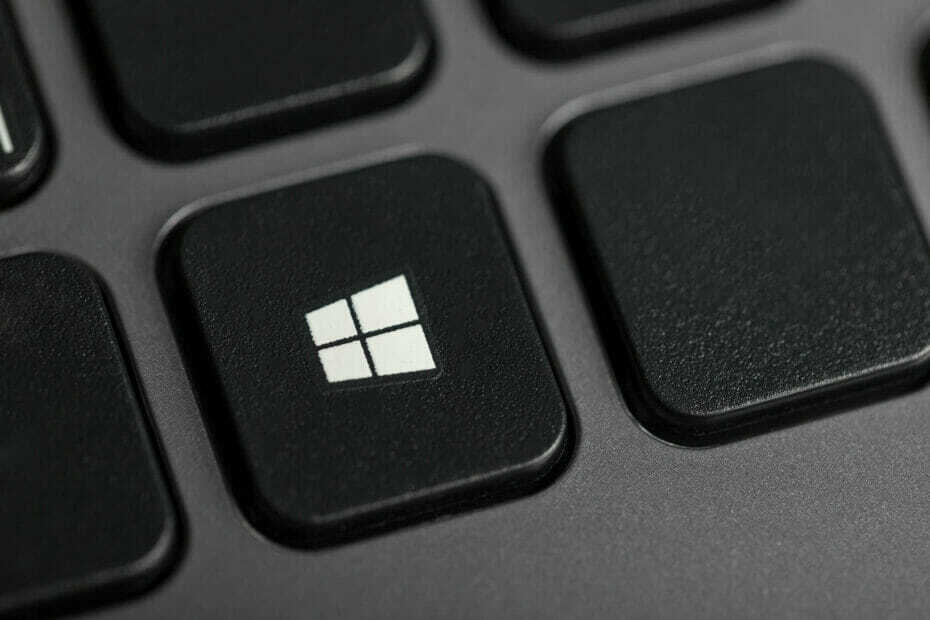
Αυτό το λογισμικό θα επιδιορθώσει κοινά σφάλματα υπολογιστή, θα σας προστατεύσει από την απώλεια αρχείων, κακόβουλο λογισμικό, αστοχία υλικού και θα βελτιστοποιήσετε τον υπολογιστή σας για μέγιστη απόδοση. Διορθώστε τα προβλήματα του υπολογιστή και αφαιρέστε τους ιούς τώρα σε 3 εύκολα βήματα:
- Κατεβάστε το εργαλείο επισκευής Restoro PC που συνοδεύεται από κατοχυρωμένες τεχνολογίες (διαθέσιμο δίπλωμα ευρεσιτεχνίας εδώ).
- Κάντε κλικ Εναρξη σάρωσης για να βρείτε ζητήματα των Windows που θα μπορούσαν να προκαλέσουν προβλήματα στον υπολογιστή.
- Κάντε κλικ Φτιάξ'τα όλα για να διορθώσετε προβλήματα που επηρεάζουν την ασφάλεια και την απόδοση του υπολογιστή σας
- Το Restoro κατεβάστηκε από 0 αναγνώστες αυτόν τον μήνα.
Το TaskbarGroups είναι υπέροχο Windows 10 βοηθητικό πρόγραμμα που μπορεί εύκολα να συνδυάσει πολλές συντομεύσεις στη γραμμή εργασιών για καλύτερη οργάνωση και επιπλέον χώρο.
Αυτό είναι απαραίτητο, ειδικά αν έχετε την τάση να καρφιτσώνετε τις εφαρμογές που χρησιμοποιείτε περισσότερο, τους φακέλους ή ακόμα και τον κάδο ανακύκλωσης.
Λαμβάνοντας υπόψη τις ενέργειές σας, η γραμμή εργασιών θα μπορούσε να συσσωρευτεί σε σύντομο χρονικό διάστημα. Ωστόσο, μπορείτε τώρα να το αποφύγετε ομαδοποιώντας απλώς τις συντομεύσεις στη γραμμή εργασιών.
Το TaskbarGroups αναπτύχθηκε από τον Jack Schierbeck. Μόλις κυκλοφόρησε τον πηγαίο κώδικα στο Github και αποκάλυψε τα ακόλουθα σχετικά με το πραγματικό εργαλείο:
Ελαφριά εφαρμογή που επιτρέπει στο χρήστη να δημιουργεί και να καρφιτσώνει ομάδες στην επιφάνεια εργασίας των Windows
Πώς μπορώ να ομαδοποιήσω τις συντομεύσεις στη γραμμή εργασιών;
- Αρχικά, κατεβάστε το Εφαρμογή TaskbarGroups.
- Εξαγάγετε το αρχείο TaskbarGroups και εκτελέστε το εκτελέσιμο αρχείο που περιέχει από το φάκελο στο οποίο εξήχθη το περιεχόμενο.
- Για να δημιουργήσετε μια ομάδα για τη γραμμή εργασιών, απλώς επιλέξτε το Προσθήκη ομάδας γραμμής εργασιών επιλογή.
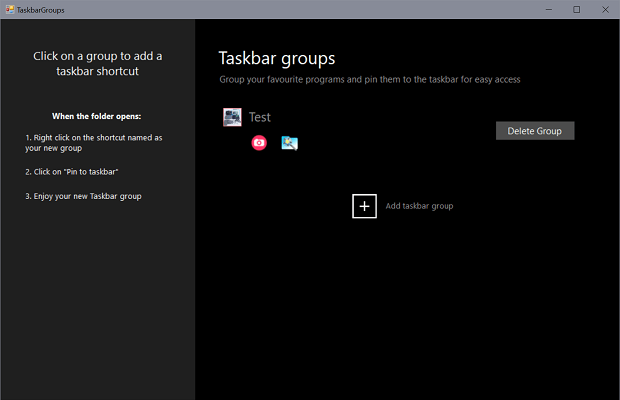
- Δώστε του έναν κατάλληλο τίτλο και ορίστε ένα εικονίδιο ομάδας για αυτό.
- Μπορείτε τώρα να προσθέσετε συντομεύσεις προγράμματος στην ομάδα.
- Με την ομάδα καρφιτσωμένη στη γραμμή εργασιών, μη διστάσετε να κάνετε κλικ στην καρφιτσωμένη ομάδα και να ανοίξετε την επικάλυψη συμπεριλαμβανομένων όλων των ομαδοποιημένων προγραμμάτων.
- Τέλος, απλώς κάντε κλικ στο επιθυμητό πρόγραμμα για να το ξεκινήσετε.
Δεν υπάρχει μυστικό ότι η γραμμή εργασιών των Windows 10 είναι προσαρμόσιμη από άποψη σχεδιασμού, τοποθεσίας, αντικειμένων που περιλαμβάνονται και άλλα.
Η δυνατότητα ομαδοποίησης συντομεύσεων στη γραμμή εργασιών είναι χρήσιμη, ειδικά δεδομένου ότι μπορείτε να δημιουργήσετε επιπλέον ομάδες και να συσχετίσετε διαφορετικές συντομεύσεις.
Ακόμα καλύτερα, λάβετε υπόψη ότι το TaskbarGroups υποστηρίζει αυτήν τη στιγμή όλες τις διατάξεις της γραμμής εργασιών που μπορεί να σκεφτείτε να χρησιμοποιήσετε, συμπεριλαμβανομένων των πλαϊνών και ακόμη και των ρυθμίσεων πολλαπλών οθονών.
Αν αυτή είναι και η επιθυμία σας και σας αρέσει η ιδέα να εμφανίζεται η γραμμή εργασιών και στις δύο οθόνες στα Windows 10, ρίξτε μια ματιά σε αυτό αναλυτικός οδηγός αμέσως.
Ενημερώστε μας στην περιοχή σχολίων εάν θέλετε να δοκιμάσετε και τις ομάδες εργασιών.
 Εξακολουθείτε να αντιμετωπίζετε προβλήματα;Διορθώστε τα με αυτό το εργαλείο:
Εξακολουθείτε να αντιμετωπίζετε προβλήματα;Διορθώστε τα με αυτό το εργαλείο:
- Κάντε λήψη αυτού του εργαλείου επισκευής υπολογιστή βαθμολογήθηκε Μεγάλη στο TrustPilot.com (η λήψη ξεκινά από αυτήν τη σελίδα).
- Κάντε κλικ Εναρξη σάρωσης για να βρείτε ζητήματα των Windows που θα μπορούσαν να προκαλέσουν προβλήματα στον υπολογιστή.
- Κάντε κλικ Φτιάξ'τα όλα για την επίλυση προβλημάτων με τις κατοχυρωμένες τεχνολογίες (Αποκλειστική έκπτωση για τους αναγνώστες μας).
Το Restoro κατεβάστηκε από 0 αναγνώστες αυτόν τον μήνα.